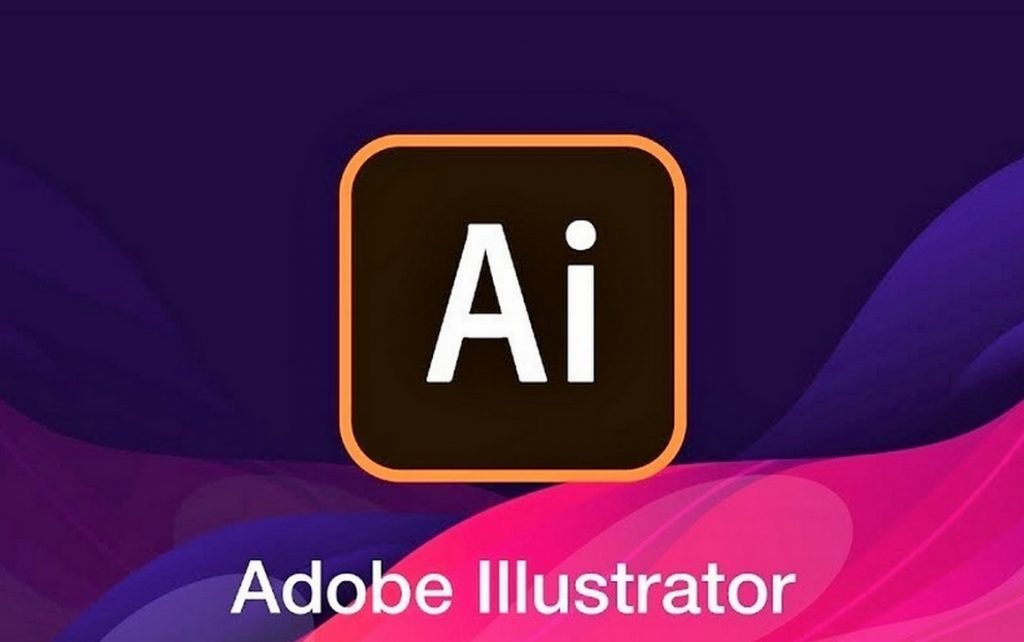Sử dụng phím tắt trong illustrator sẽ giúp cho người thiết kế tiết kiệm thời gian tối đa. Các tổ hợp phím tắt trong AI được chia theo các menu và thanh công cụ. Trong bài viết này, daynghebinhduong.com sẽ tổng hợp tất cả những phím tắt được sử dụng nhiều nhất trong Adobe Illustrator . Nào, hãy cùng khám phá nhé!
Nội dung bài viết
Phím tắt được sử dụng nhiều nhất trong Adobe Illustrator
- Space + Chuột trái: Di chuyển màn hình làm việc, phím tắt sử dụng tiết kiệm nhiều thời gian nhất cho người dùng.
- Alt + Con lăn chuột giữa: Phóng to/ thu nhỏ màn hình của mình
- V: Công cụ Selection chọn để di chuyển, phóng to, thu nhỏ đối tượng đang chọn
- A: Công cụ Direct Selection để chọn điểm neo, sửa điểm neo
- I: Công cụ Eyedropper sao chép màu sắc
- R: Công cụ Rotate để xoay đối tượng
- O: Công cụ Reflect để lật đối tượng (lên/ xuống/ trái/ phải)
- M: Công cụ Rectangel để vẽ hình có 4 góc vuông
- L: Công cụ Elip Tool để vẽ hình chỉ có đường cong
- P: Công cụ Pen Tool để vẽ tự do
- Ctrl + C: lệnh Copy
- Ctrl + B (Edit / Paste in Back): dán bên dưới đối tượng copy
- Ctrl + F (Edit / Paste in Front): dán trên đối tượng copy
- Ctrl + D (Object / transform / Transform Again): Lặp lại thao tác transform
- Ctrl + ‘+’: Phóng to
- Ctrl + ‘-‘: Thu nhỏ
- Ctrl + ‘0’: Vừa màn hình
Những phím tắt trên là phím tắt trong illustrator được sử dụng nhiều nhất trong quá trình thiết kế đồ họa. Nếu nắm chắc được những phím tắt này, bạn sẽ thao tác với phần mềm nhanh hơn rất nhiều lần.
Nhóm phím tắt với Painting
- X: Chuyển đổi giữa fill và stroke
- D: Thiết lập fill và stroke về mặc định
- Shift+X: Hoán đổi fill và stroke
- >: Chọn chế độ gradient fill
- <: Chọn chế độ color fill
- /: Chọn chế độ không stroke/fill
- Ctrl+/: Tạo mới fill
- Ctrl+Alt+/: Tạo mới stroke
- ]/[: Tăn /Giảm lông kích thước brush
- 1/0: Đặt giá trị độ mờ của bút vẽ Bristle (1 tăng 10%, 0 tăng 100%)
Nhóm phím tắt với các công cụ
- V: Mở công cụ Selection Tool, lựa chọn và di chuyển.
- A: Lựa chọn điểm neo, sửa hình vẽ.
- Q: Lựa chọn đối tượng theo vùng vẽ.
- Y: Lựa chọn đối tượng theo màu.
- P: Vẽ hình tự do phức tạp.
- T: Viết text.
- /: Tạo đường thẳng.
- M: Vẽ hình chữ nhật, hình vuông.
- L: Vẽ hình elip, hình tròn.
- B: Vẽ đường theo hình có sẵn.
- N: Vẽ tự do.
- Shift + B: Vẽ đường theo dạng hình tự do.
- Shift + E: Tẩy
- C: Cắt đường Path.
- R: Xoay đối tượng được chọn.
- O: Lật đối tượng được chọn.
- Shift + W: Biến đổi đối tượng được chọn.
- E: Biến đổi kích thước đối tượng.
- Shift + M: Cắt, tách đối tượng được chọn.
- Shift + P: Lưới mô phỏng không gian 3 chiều.
- U: Tô màu dạng lưới.
- G: Đổi màu dạng chuyển sắc.
- I: Hút màu về đối tượng được chọn.
- W: Hiệu chỉnh hiệu ứng Blend của đối tượng.
- Shift + S: Tạo các Symbol và instance.
- J: Tạo biểu đồ.
- Shift + O: Hiệu chỉnh trang giấy.
- Shift + K: Cắt ảnh được chọn thành các lát trước khi tối ưu hình đồ họa cho web.
- H: Phím tắt trong illustrator này sử dụng để định dạng lại vị trí của khung xem artboad.
- Z: Phóng to và thu nhỏ ảnh.
- X: Đổ màu cho đối tượng
- D: Màu mặc định cho nền và hình viền.
- F: Chế full màn hình.
- Shift + D: Chế độ đối tượng vẽ mới đối tượng.
Nhóm phím tắt menu View trong illustrator
- CTRL + Y: Hiển thị đường viền.
- CTRL + Shift + Alt + Y: Hiển thị chế độ in.
- CTRL + Alt + Y: Hiển thị chế độ Pixel.
- CTRL + +: Phóng lớn vùng làm việc.
- CTRL + –: Thu nhỏ vùng làm việc.
- CTRL + 0: Đưa trang giấy về giữa màn hình.
- CTRL + Alt + 0: Đưa tất cả về giữa màn hình.
- CTRL + Shift + H: Bật/tắt vùng nháp trang giấy.
- CTRL + Shift + B: Bật/tắt khung tranfrom.
- CTRL + Shift + D: Bật/tắt lưới trong suốt.
- CTRL + Alt + G: Bật/tắt thanh điều chỉnh màu.
- CTRL + U: Bật tia bắt dính đối tượng.
- CTRL + ”: Bật lưới Grid
Tổ hợp phím tắt trong menu Object
- CTRL + D: Lặp lại các bước đã làm.
- CTRL + Alt + Shift + D: Bảng điều chỉnh copy và di chuyển.
- CTRL + 2: Khóa đối tượng.
- CTRL + Alt + 2: Mở khóa đối tượng.
- CTRL + Shift + [: Đẩy đối tượng xuống dưới cùng.
- CTRL + [: Đẩy đối tượng lên trên.
- CTRL +]: Đẩy đối tượng xuống dưới.
- Alt + Ctrl + B: Hủy lệnh Blend đã áp dụng.
- Ctrl + 7: Lệnh lồng hình vào trong 1 hình.
- Ctrl + 8: Với phím tắt trong illustrator này sử dụng để hợp nhất các đối tượng được chọn.
- Shift + Ctrl + M: Di chuyển đến 1 điểm.
Nhóm phím tắt trong menu File
- CTRL + N: Tạo file mới.
- CTRL + O: Mở file.
- CTRL + ALT + O: Mở file từ Adobe Bridge.
- CTRL + W: Đóng file.
- CTRL + S: Lưu.
- CTRL + SHIFT + S: Lựa ra các dạng khác.
- CTRL + ALT + S: Lưu thêm 1 bản copy.
- CTRL + P: In ảnh.
Các phím tắt trong menu Window
- SHIFT + F7: Bảng căn gióng đối tượng.
- SHIFT + F6: Panel quản lý hiệu ứng của đối tượng.
- F5: Panel các kiểu Brush.
- F6: Panel màu.
- SHIFT + F3: Panel màu chỉ dẫn.
- CTRL + F9: Panel chỉnh màu gradient.
- SHIFT + F5: Gán kiểu cho hình vẽ.
- CTRL + F8: Panel kích thước đối tượng được chọn.
- F7: Panel quản lý layer.
- CTRL + SHIFT + F9: Panel bảng công cụ cắt.
- CTRL + F10: Panel quản lý đường viền.
- SHIFT + CTRL + F11: Panel quản lý Symbol.
- SHIFT + CTRL + F1: Panel quản lý đối tượng riêng.
Trên đây là bài viết tổng quan về các phím tắt Illustrator dành cho người mới bát đầu, và tất nhiên bạn cần phải rèn luyện thường xuyên để nhớ cũng như thành thạo các phím tắt này. Ngoài việc sử dụng phím tắt Illustrator thành thạo ra thì các phím tắt Photoshop cũng rất cần thiết cho bạn, đặc biệt hơn khi Photoshop hỗ trợ rất tốt cho Illustrator nền việc biết phím tắt Photoshop là việc cần thiết.